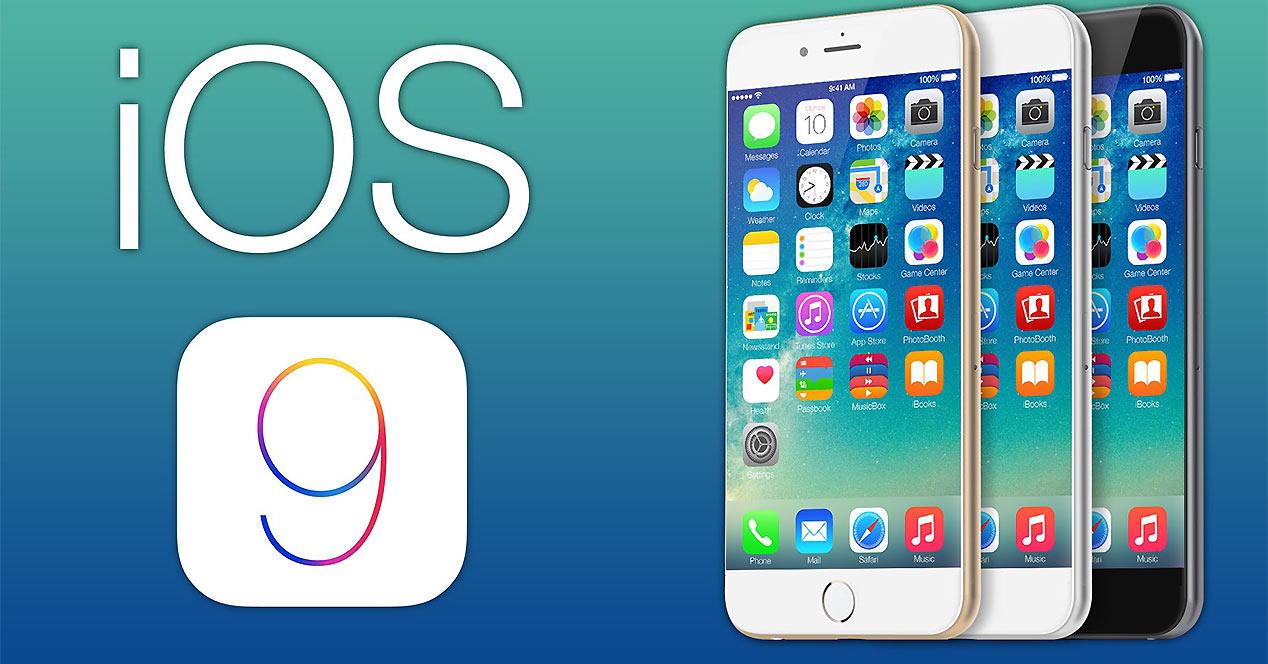Apple ha aumentado las posibilidades de seguridad en sus iPhone y iPad con la llegada de la beta pública de iOS 9 donde hay una pequeña y particular novedad, la posibilidad de instaurar un PIN que no sea de 4 dígitos como hasta ahora, sino de 6 dígitos lo que hace mucho más difícil que puedan dar con la clave – y más fácil olvidarla -.
Aunque no es obligatorio, en iOS 9, y en concreto en su última beta que hace poco se lanzaba de forma pública y todo el que quiera puede probarla, se puede aumentar la seguridad de los terminales iPhone y los tablet iPad con un sencillo cambio.
Y es que como muchas cosas que va añadiendo Apple, es probable que no sea una novedad para quien frecuentaba los barrios del jailbreak, donde hay tweaks de todo tipo y, precisamente, también había uno para esta función que no es otra que la de añadir dos dígitos a los habituales PIN.
Desde que los «móviles son móviles», nos hemos tenido que acordar de estos cuatro números que eran la llave para desbloquear cualquier terminal. En Android se puede utilizar también un trazo y esta misma tarde os hemos enseñado cómo acceder a un terminal en el que se nos ha olvidado la clave. En el caso de Apple no podemos dar este tutorial pero sí la forma de hacerlo más seguro con el nuevo sistema de iOS 9 que estamos comentando.
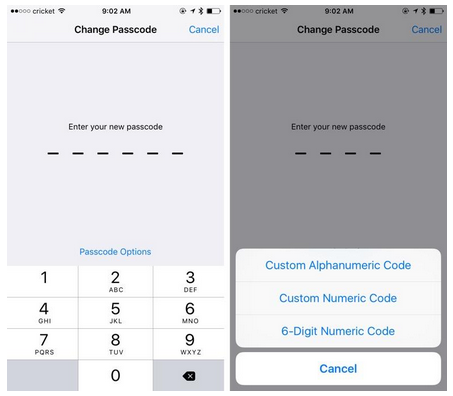
Estamos hablando que pasaremos de tener 10000 combinaciones (porque la 0000 también cuenta) a un total de 100000 combinaciones posibles de seis dígitos, y para establecerla sólo tenemos que entrar en la sección de Ajustes de nuestro dispositivo iOS, como hasta ahora.
Lo cierto es que hay que seguir el mismo camino que teníamos hasta ahora, es decir, entrar en «Código» o en «Touch ID & Código», si es que tenemos sensor de huella dactilar. Poner el PIN actual, elegir la opción «Cambiar código» y ahora veremos como se nos ofrece la posibilidad de poner un código alfanumérico, otro numérico y finalmente uno de seis dígitos en las opciones de Passcode.
Así de simple, establecemos el que queremos tener ahora y salimos del menú, con nuestro nuevo código ya integrado en el terminal y que ahora habrá que recordar si no queremos tener problemas.